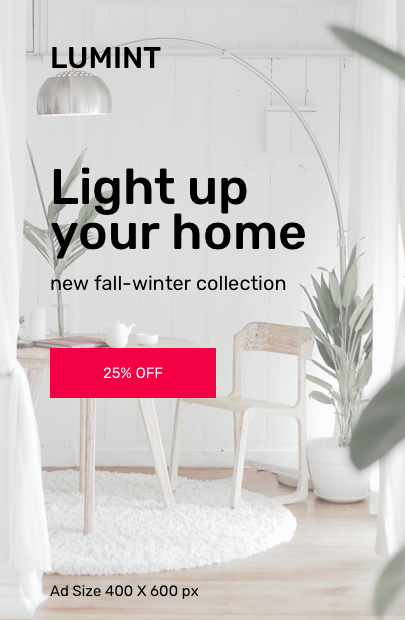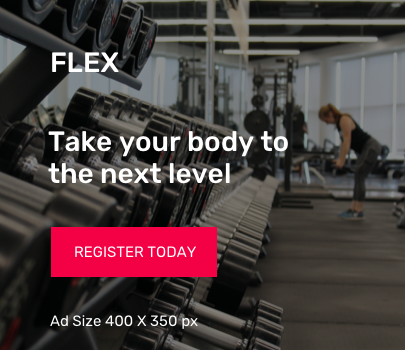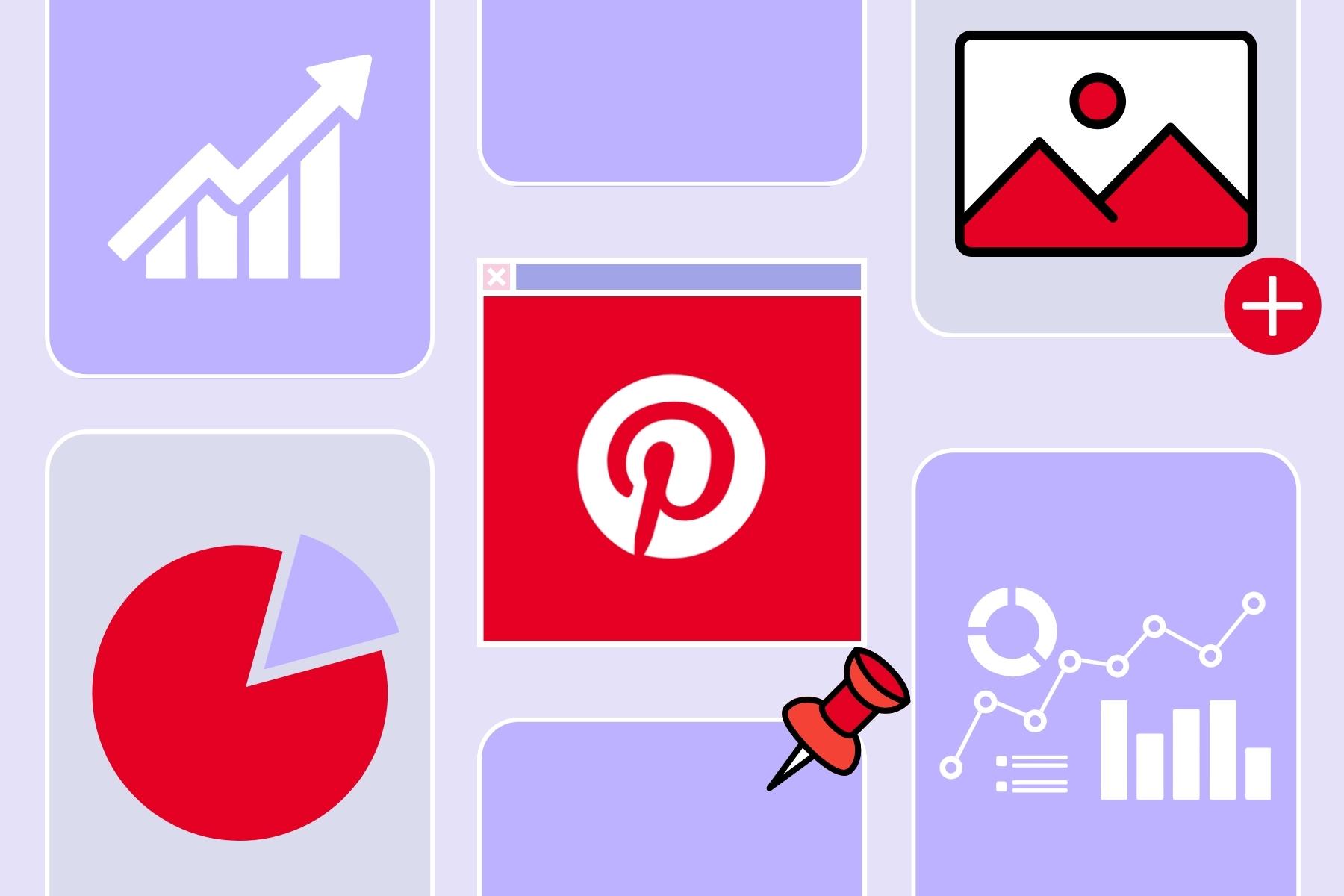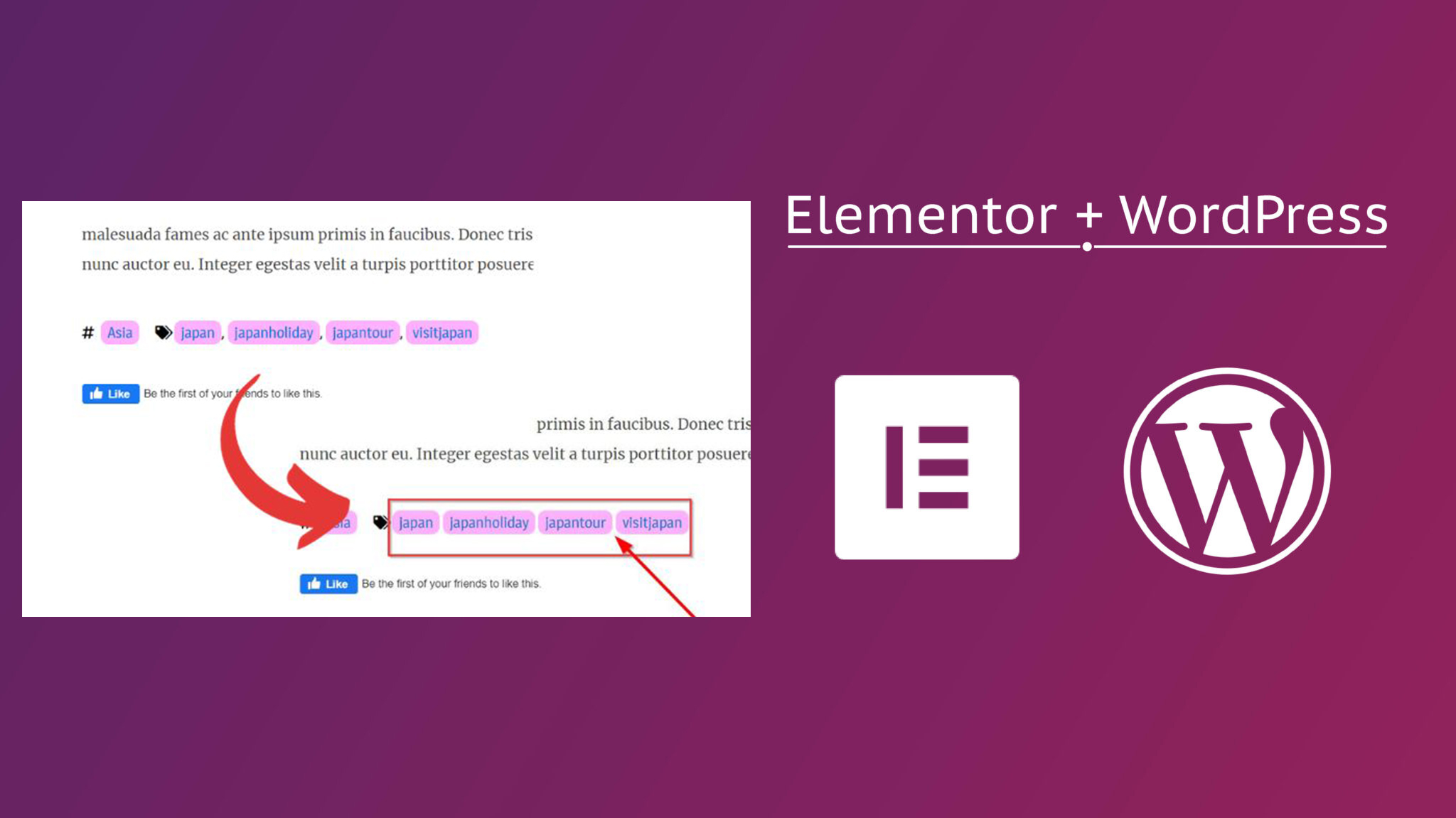Midjourney — это фантастический генератор искусственного интеллекта, которым я пользуюсь уже почти полгода. С самого начала я был чрезвычайно впечатлен. Хотя он не дотягивал до DALL-E или некоторых версий Stable Diffusion, это была открытая бета-версия, и вы могли использовать изображения в коммерческих целях, если хотели. Но с тех пор они выпустили версию 3, а совсем недавно — версию 4 Midjourney, которая потрясла меня до глубины души.
Честно говоря, я не могу дождаться, когда 4-я версия Midjourney (которую вы можете увидеть в «/settings», обозначенную как «MJ4») закончит свою бета-версию, поскольку у меня много глупых планов по использованию добавленных функций в будущем.
В любом случае, скорее всего, вы здесь потому, что хотите улучшить свои навыки игры в Midjourney. К счастью, как мы все знаем, им невероятно легко пользоваться, как только вы настроите и запустите его в Discord. Просто введите основной текст того, что вы хотите, чтобы генератор искусственного интеллекта создал, подождите до минуты, и вуаля, у вас есть совершенно новое произведение искусства, которого раньше не существовало.
Но если вы читаете эту статью, могу поспорить, что вы не знали, что в Midjourney есть гораздо больше функций, большинство людей просто не используют их. В этой статье мы попытаемся кратко объяснить каждую команду и функцию Midjourney, и я буду стараться обновлять ее по мере появления новых функций.
Если вы столкнулись с какими-либо ошибками в Midjourney или даже не можете увидеть всплывающее окно функции «/imagine», на этой странице перечислены все известные ошибки и способы их устранения.
Как пользоваться командами и инструкциями бота Midjourney
Это руководство предполагает, что вы уже настроены на Midjourney в Discord и обсуждает все различные функции и команды, которые вы можете использовать для взаимодействия с программой Midjourney, генерирующей изображения ИИ. Давайте приступим.
Как использовать команду "/imagine"?
В Discord введите «/imagine», затем нажмите <пробел> один или два раза, пока не появится мини-всплывающее окно с надписью «prompt». Теперь вы можете набрать любой текст, который хотите видеть для желаемого изображения. После того, как вы его ввели, просто нажмите Enter и подождите, пока он скомпилируется.
Что делает кнопка 🔄 обновить?
Когда вы нажмете кнопку 🔄 обновить, он снова выполнит ту же самую процедуру. Когда это происходит, вы, конечно, можете ожидать разных результатов. Иногда они могут быть более или менее похожи на исходное изображение, но это может зависеть от различных настроек, которые вы используете. Вы также можете нажать ее несколько раз, что приведет к запуску отдельных заданий.
В общем, если вам нужна итерация, нажмите кнопку обновления.
Что означает кнопка U1?
После создания изображения вы увидите под ним опции U1, U2, U3, U4. В данном случае U означает «upscale», а число (от 1 до 4) означает, какое изображение вы хотите выбрать. Поскольку по умолчанию создается 4 изображения для каждого нового задания или запроса, цифры идут от 1 до 4 и означают их расположение.
Это выглядит следующим образом:

Так, если вы нажмете U4, это приведет к увеличению последнего изображения. Увеличение — это просто создание более детализированного изображения из имеющегося, часто в два или четыре раза более качественного. В настоящее время максимальное разрешение изображения в версии 3 Midjourney составляет 2048 x 2048. Максимальный размер по умолчанию, если он не изменен, установлен на 1664 x 1664 пикселей.
Поскольку версия 4 Midjourney все еще находится в стадии бета-тестирования, максимальный размер, который она допускает, составляет 1024 x 1024.
Они не заявляли о планах изменить это, но известно, что максимальный размер файла составляет примерно 3 МБ, поэтому все потенциальные разрешения основаны на этом.
Что означает кнопка V1?
Как и кнопка U1, номер в кнопках V1, V2, V3, V4 соответствует тому, с каким изображением вы хотите поработать. V в данном случае означает «вариации», и таким образом вы можете итерационно изменять изображения, чтобы они больше походили на один из определенных вариантов. По умолчанию Midjourney создает четыре изображения в коробке, и иногда только одно из них привлекает ваше внимание, но оно еще не совсем то. Тогда вы нажимаете кнопку V1 — V4 и повторяете это изображение, пока не найдете результат, который вас устраивает.
Нумерация выглядит следующим образом:

Что делает команда "/info" в Midjourney?

Использование команды «/info» в Discord в боте Midjourney показывает всю информацию о вашей учетной записи.
В частности, он показывает вашу:
- Подписка — за какие услуги вы платите, активна она или нет, и когда аккаунт был обновлен.
- Какой режим работы вы используете — вы можете выбрать быстрый (для более быстрых изображений, да) или расслабленный, которые не расходуют ваше «Быстрое время».
- Остаток быстрого времени — сколько «быстрого времени» у вас осталось на цикл подписки в этом месяце.
- Режим видимости — если вы не платите дополнительно за включение приватного режима на Midjourney, все ваши изображения могут быть видны публике (и вы, в свою очередь, можете видеть их изображения тоже)
- Lifetime Usage — сколько изображений и часов вычислительного времени вы сделали с начала существования этого аккаунта, так как это мой второй аккаунт, я не могу видеть все свои предыдущие работы
- Relaxed Usage — Сколько изображений и часов вычислительного времени вы использовали в расслабленном режиме. Обратите внимание, если вы находитесь в расслабленном режиме, вы не можете использовать функцию «Увеличить до максимума».
- Измеренное использование — Если у вас закончилось время Fast Time и вы решили продолжить его использование в течение одного расчетного цикла, здесь отображаются дополнительные изображения и часы вычислительного времени, на которые вы потратили деньги.
- Очередь заданий — Вы можете поставить в очередь только 7 дополнительных заданий в любой момент времени, что дает общий лимит в 10 заданий, прежде чем вам придется ждать, чтобы запустить больше, здесь будет показано, сколько заданий у вас осталось после первоначальных 3 «запущенных заданий».
- Выполняемые задания — В любой момент времени у вас может быть до 3 выполняемых заданий (введено 3 команды) с 7 поставленными в очередь заданиями.
Что делает "/invite"?
Вы можете сгенерировать пригласительную ссылку, которая отправляется в вашу папку DM (прямые сообщения), где вы можете затем отправить ее другу или кому-то, чтобы присоединиться к определенному серверу, который вы используете. В качестве дополнительного бонуса, это дает некоторое свободное вычислительное время, которое можно потратить на Midjourney.
Что делает "/help"?
Введя «/help», вы увидите список ресурсов, созданных командой Midjourney, чтобы помочь вам сориентироваться в программе.
Что делает "/subscribe" в Midjourney?
При вводе «/subscribe» появляется ссылка на страницу подписки Midjourney. Сейчас у них есть базовое членство за $10 в месяц, стандартное членство за $30, дополнительный приватный режим за $20 в месяц и корпоративное членство за $600 в год.
Что означают "/fast" и "/relax" в Midjourney?
По умолчанию для новых пользователей включен быстрый режим. По сути, это означает, что ваши задания и изображения будут создаваться намного быстрее, чем при использовании режима relax. Но количество ограничено в соответствии с вашим планом подписки. Если он закончится, вы можете заплатить за постепенное использование или перейти в режим релаксации. В режиме релаксации вы также не можете использовать функцию «увеличить до максимума».
Что означает "/show" в Midjourney?
Если вы наберете «/show» и введете ID работы, которую вы сделали ранее, то появится изображение для повторного просмотра, а также кнопки вариаций.
Что делают "/private" и "/public" в Midjourney?
Введя «/private» или «/public», вы просто переключаетесь между приватным и публичным режимом для ваших изображений. Как подразумевается, частный режим означает, что только вы (и, возможно, сотрудники Midjourney) можете видеть созданные вами изображения, а публичный — все, кто пользуется галереей Midjourney.
Что делают "- -h" и "- -w" в Midjourney?
Вы можете добавить функции «- -h» и «- -w» в конце вашей подсказки в Midjourney, чтобы настроить высоту и ширину создаваемых изображений. Они были созданы для работы в кратности 64, что выглядит следующим образом:
- 64, 128, 192, 256, 320, 384, 448, 512, 576, 640, 704, 768, 832, 896, 960, 1024
Обратите внимание, что их максимальное значение равно 1024, иначе вы получите ошибку. Midjourney также советует вместо этого использовать функцию «- -ar».
Что делает "- -seed" в Midjourney?
Использование функции «- -seed» — это способ сохранить ваши новые образы похожими на старые, которые вы указали. Когда вы запускаете приглашение, заканчивающееся на «- -seed», оно помечается как специальное поколение. Если затем вы запустите другую подсказку и введете тот же номер «- -seed», она будет использовать тот же «шум», который использовался для создания исходного изображения, создавая другое изображение, очень похожее на исходное.
Например, вы можете ввести:

И он пометит этот вывод как особый. Затем вы можете вызвать его в любое время, набрав «- -seed» с тем же номером. Обратите внимание, что число должно быть целым и находиться в диапазоне от 0 до 4294967295.
Каждое изображение генерирует семя, но если вы его не укажете, оно будет случайным и не будет отображаться на экране. Если вы хотите увидеть значение, вы можете использовать кнопку envelope emoji ✉️, чтобы получить значения, отправленные в ваш DM.
Использование функции «- -sameseed» работает так же, за исключением того, что она применяет семя ко всем 4 сгенерированным изображениям в сетке.
Что делает "- -no" в Midjourney?
Если вы хотите исключить что-то из изображения, добавьте функцию «- -no» в конец подсказок. Это называется негативной подсказкой, и подобные команды можно использовать и в поиске Google.
Например, «- -frogs» в подсказке «/imagine a wonderful pond» попытается уменьшить или исключить любые изображения лягушки. Однако это может быть не совсем корректно, и я обнаружил, что в большинстве случаев это не срабатывает.
Что делает команда "- -iw" в Midjourney?
Команда «- -iw» в Midjourney означает «вес изображения». Она устанавливает относительный вес изображения по отношению к тексту, по умолчанию он равен 0,25. По сути, вы хотите, чтобы исходное изображение, которое вы загрузили, было более или менее таким же после следующей подсказки? Если вы хотите, чтобы оно было ближе к оригинальному изображению, выберите большее значение, но по умолчанию оно равно 0,25.
Что делает кнопка "MJ version 4"?
Если вы открыли функцию «/settings» в Discord в боте Midjourney, вы столкнетесь с большим количеством опций. Главная из них находится вверху, где вы можете выбрать, какую версию Midjourney вы хотите использовать.
Последняя версия (Midjourney версии 4 на момент написания этой статьи) часто находится в бета-режиме и имеет ограничения на функции, которые вы можете использовать, и часто более низкое максимальное качество изображения.
Что делает кнопка "stylize" в Midjourney?
Использование функции «- -stylize» в Midjourney в основном изменяет, насколько художественными или безумными будут получаемые изображения. Вы также можете настроить их на автоматический режим в функции «/settings», где есть «Style low» и другие опции. Наконец, вы можете использовать сокращенную версию команды «- -s».
Числа должны быть между 625 и 60000, по умолчанию 2500. Использование полного числа 60000 может привести к безумно крутым (но далеким от вашего текста) изображениям. Попробуйте!
Что делает функция "- -quality" в Midjourney?
Использование функции «- -quality» определяет, сколько вычислительного времени будет затрачено на создание вашего изображения. Вы также можете использовать сокращение для этой функции, «- -q».
Вы можете использовать значения 0.25, 0.5, 1, 2 и 5, но по умолчанию используется значение 1. Так, например, если вы используете «- -q 0.25», ваше изображение будет более грубым, но в 4 раза быстрее и дешевле с точки зрения времени вычислений.
Что делает функция "- -chaos"?
Если вы введете «- -chaos» с числом от 0 до 100 после, вы измените, насколько безумным будет вывод. Меньшие числа более нормальные, как видите, а значения ближе к 100 становятся все более необычными в зависимости от введенного текста.
Что делает функция "- -stop" в Midjourney?
Вы можете остановить любое задание на определенном проценте завершения, введя «- -stop» и число от 10 до 100 (считайте, что задание выполнено от 10% до 100%). Эта функция пока не работает с увеличенными изображениями.
Что делает функция "- -video" в Midjourney?
Если вы введете «- -video», Midjourney создаст мини-видео о прогрессе и отправит его вам в папку DM. Обратите внимание, чтобы получить ссылку на видео, вы должны отреагировать кнопкой с конвертом emoji ✉️. Это пока недоступно с увеличенными изображениями.
Как использовать "/describe"?
Эта функция довольно крутая. По сути, вы можете загрузить изображение, а она разбивает его на подсказки (как бы противоположность функции /imagine).
Сначала вы вводите «/describe» и нажимаете Enter, затем либо нажимаете на поле в Discord, либо нажимаете и перетаскиваете изображение в поле. Затем нажимаете Enter, немного ждете, и он выдает 4 разных описания для вашего изображения.
Это очень удобно для того, чтобы помочь вам понять, как Midjourney на самом деле видит наши картинки (и для того, чтобы помочь вам улучшить ваши подсказки).
Как использовать функцию перестановки подсказок?
Более новая функция Midjourney — подсказки перестановки, где вы можете запустить несколько «заданий» одновременно (каждое задание — это 4 картинки, которые вы обычно видите).
Лучше всего это можно проиллюстрировать на примере:
«/imagine a big fluffy {bird, bear, human, panda}».
Если вы введете вышеприведенный текст, будет запущено 4 задания (№1 будет «большая пушистая птица», №2 будет «большой пушистый медведь» и т.д.). Он также спросит вас, хотите ли вы выполнить столько заданий, прежде чем приступить к выполнению. Очень удобно для убер-имагеров.
Как использовать функцию повтора?
Эта функция хороша для тех, кто пытается по-настоящему отточить конкретное изображение и нуждается в огромном количестве итераций. Функция повтора делает именно то, что следует из ее названия — она запускает несколько заданий одновременно.
Просто введите «- -repeat 3», если вы хотите, чтобы он запустил одну и ту же подсказку 3 раза подряд (или 1, или 2, или 234028340240, вы поняли идею).
Как использовать "/ask"?
Этот вопрос находится немного в тени, и я думаю, что он поможет вам использовать Midjourney, если у вас возникнут вопросы. Я спросил его, что делает команда /ask, и он ответил, что нужно посмотреть официальное руководство с ссылкой. Может быть, это просто базовый чатбот или что-то более продвинутое.
Как использовать команду "/blend"?
Этот вопрос немного сложный, но имеет большой потенциал для использования. Вам нужно загрузить 2 (или до 6) изображения, которые вы хотите «смешать» вместе, а также добавить подсказку в конце. Помните, что вы можете копировать-вставлять изображения (не всегда работает), щелкнуть и перетащить их, или скопировать URL-адрес изображения и вставить его. Результаты могут быть немного неточными, но я получаю удовольствие, пытаясь соединить существующие стили с новыми работами, и пока что это удается с некоторым успехом.